小聚教你,粉尘检测仪切割器的更换和检测软件的使用
时间:2020-11-04 阅读:1462
在前两期《聚创科普》中,小编分别给大家推荐了一款“的微电脑粉尘仪”和给您介绍了这款微电脑粉尘检测仪的日常保养和维护,为了尽善尽美的原则,本期《聚创科普》的主题是给大家介绍“粉尘检测仪切割器的更换和检测软件的使用”。

仪器自带1种切割器(购买时可),另有PM10、PM5、PM2.5、TSP多种切割器以及总尘采样器可供选择(每种切割器外侧均有标识)。更换方法如下:
1、切割器的构成

2、切割器的更换步骤

以上便是这款LD-5微电脑粉尘检测仪更换切割器的方法,若您有需要请按图示操作哦。若是还有不明白的地方,随时找小聚哦。
接下来,小聚为您介绍的是 《通讯软件的操作指南》
1 安装软件
1.1 对于Windows98和WindowsXp系统:
直接点击安装目录下的setup.exe,然后按照屏幕提示进行安装。如果在安装过程中弹出消息提示框,则点击“忽略”跳过即可。
1.2 对于Windows2000系统:
不能直接点击安装目录下的setup.exe进行安装。可以将整个安装目录copy到自己的硬盘分区上(目录可改名)。然后直接执行support文件夹中的LD5C.exe即可(也可将其快捷方式发送到桌面上)。
2 测量数据导入PC机
1.按4.9要求连接PC机与粉尘仪的通讯电缆;
2. 打开PC机启动通讯软件后,打开粉尘仪电源并选择“通讯模式”;
3. 导出数据:在通讯软件操作界面,选择“通讯”菜单:
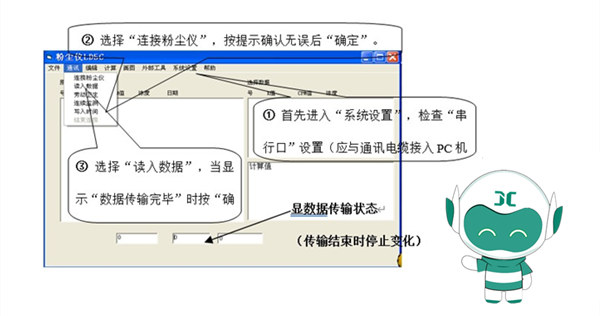
当导入数据时,出现“数据未正常结束”提示时,按“确定”即可(原因:用户未按“连续监测”模式中所设定的测量次数正常结束测量)。
3 保存数据
3.1 保存“一般测量”模式下的测量数据:
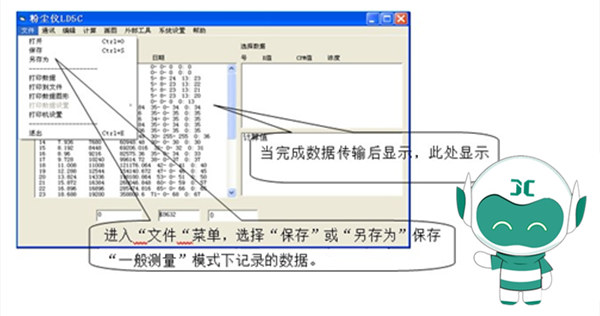
3.2 保存“劳动卫生”模式下的测量数据
完成数据传输后,在图1界面,选择“劳动卫生”,将显示“劳动卫生”模式下的测量数据,在该界面进入“文件”菜单后进行存储操作,说明如下:
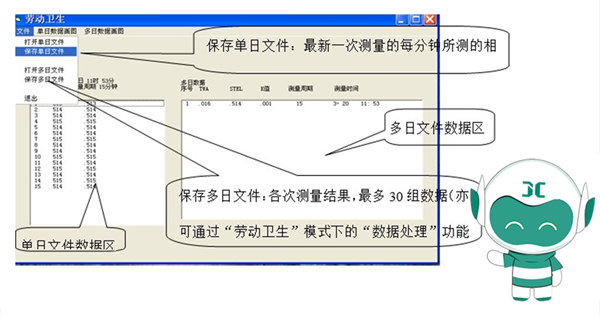
3.3 保存“连续监测”模式下的测量数据
完成数据传输后,在图1界面,选择“连续监测”,将显示“连续监测”模式下的测量数据,在该界面进入“文件”菜单后进行存储操作(图4)。
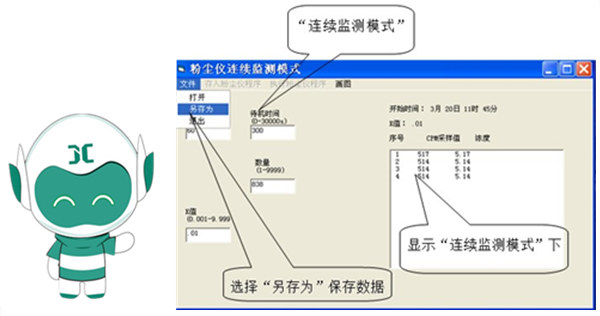
4 数据处理
用户可根据需要利用本软件对数据进行编辑、计算或画图,也可使用外部工具进行数据处理,软件的其他功能操作参见“帮助”文件。
以上内容,关于LD-5微电脑粉尘仪的有关介绍就结束了,若您对此还有疑问,还有不懂,不明白的地方,小聚在等你哦。
------------
聚创环保,聚众人之力,创碧海蓝天,聚创在行动,邀您一起。
